Materialisera data i Azure Cosmos DB med Stream Analytics utan kodredigerare
Den här artikeln beskriver hur du kan använda redigeringsprogrammet utan kod för att enkelt skapa ett Stream Analytics-jobb. Jobbet läser kontinuerligt från dina Event Hubs och utför aggregeringar som antal, summa och medelvärde. Du väljer fält att gruppera efter över ett tidsfönster och sedan skriver jobbet resultaten kontinuerligt till Azure Cosmos DB.
Förutsättningar
- Dina Azure Event Hubs- och Azure Cosmos DB-resurser måste vara offentligt tillgängliga och får inte finnas bakom en brandvägg eller skyddas i en Azure-Virtual Network.
- Data i händelsehubbarna måste serialiseras i JSON-, CSV- eller Avro-format.
Utveckla ett Stream Analytics-jobb
Använd följande steg för att utveckla ett Stream Analytics-jobb för att materialisera data i Azure Cosmos DB.
- Leta upp och välj din Azure Event Hubs-instans i Azure Portal.
- Under Funktioner väljer du Bearbeta data. Välj sedan Start på kortet Materialize Data in Azure Cosmos DB (Materialisera data i Azure Cosmos DB).

- Ange ett namn för jobbet och välj Skapa.
- Ange serialiseringstypen för dina data i händelsehubben och den autentiseringsmetod som jobbet ska använda för att ansluta till Event Hubs. Välj Anslut.
- Om anslutningen lyckas och du har dataströmmar som flödar till din Event Hubs-instans ser du omedelbart två saker:
- Fält som finns i indatanyttolasten. Välj symbolen med tre punkter bredvid ett fält om du vill ta bort, byta namn på eller ändra fältets datatyp.

- Ett exempel på dina indata i det nedre fönstret under Förhandsgranskning av data som uppdateras automatiskt med jämna mellanrum. Du kan välja Pausa förhandsversionen av direktuppspelning om du föredrar att ha en statisk vy över dina exempelindata.

- Fält som finns i indatanyttolasten. Välj symbolen med tre punkter bredvid ett fält om du vill ta bort, byta namn på eller ändra fältets datatyp.
- I nästa steg anger du fältet och den aggregering som du vill beräkna, till exempel Medelvärde och Antal. Du kan också ange det fält som du vill gruppera efter tillsammans med tidsperioden. Sedan kan du verifiera resultatet av steget i avsnittet Dataförhandsgranskning .

- Välj den Cosmos DB-databas och container där du vill att resultatet ska skrivas.
- Starta Stream Analytics-jobbet genom att välja Starta.
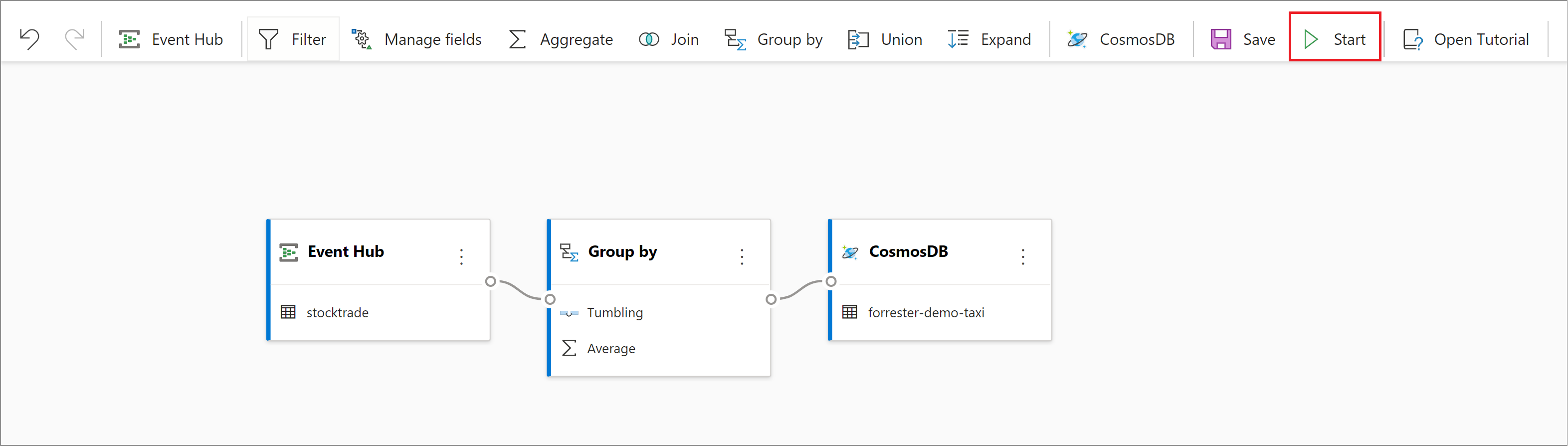
Om du vill starta jobbet måste du ange:- Antalet strömningsenheter (SU) som jobbet körs med. SU:er representerar mängden beräkning och minne som allokerats till jobbet. Vi rekommenderar att du börjar med tre och justerar efter behov.
- Med felhantering av utdata kan du ange vilket beteende du vill ha när ett jobbs utdata till målet misslyckas på grund av datafel. Som standard försöker jobbet igen tills skrivåtgärden lyckas. Du kan också välja att ta bort utdatahändelser.
- När du har valt Start börjar jobbet köras inom två minuter. Visa jobbet under avsnittet Bearbeta data på fliken Stream Analytics-jobb. Du kan utforska jobbmått och stoppa och starta om det efter behov.
Nästa steg
Nu vet du hur du använder Stream Analytics utan kodredigerare för att utveckla ett jobb som läser från Event Hubs och beräknar aggregeringar som antal, medelvärden och skrivningar till din Azure Cosmos DB-resurs.
Feedback
Kommer snart: Under hela 2024 kommer vi att fasa ut GitHub-problem som feedbackmekanism för innehåll och ersätta det med ett nytt feedbacksystem. Mer information finns i: https://aka.ms/ContentUserFeedback.
Skicka och visa feedback för